ドリルダウン レイヤー
広い地理的領域に複数のデータ ポイントが分布するマップを作成するとき、ドリルダウン軸を使用して、レイヤーを選択の階層で表示できます。
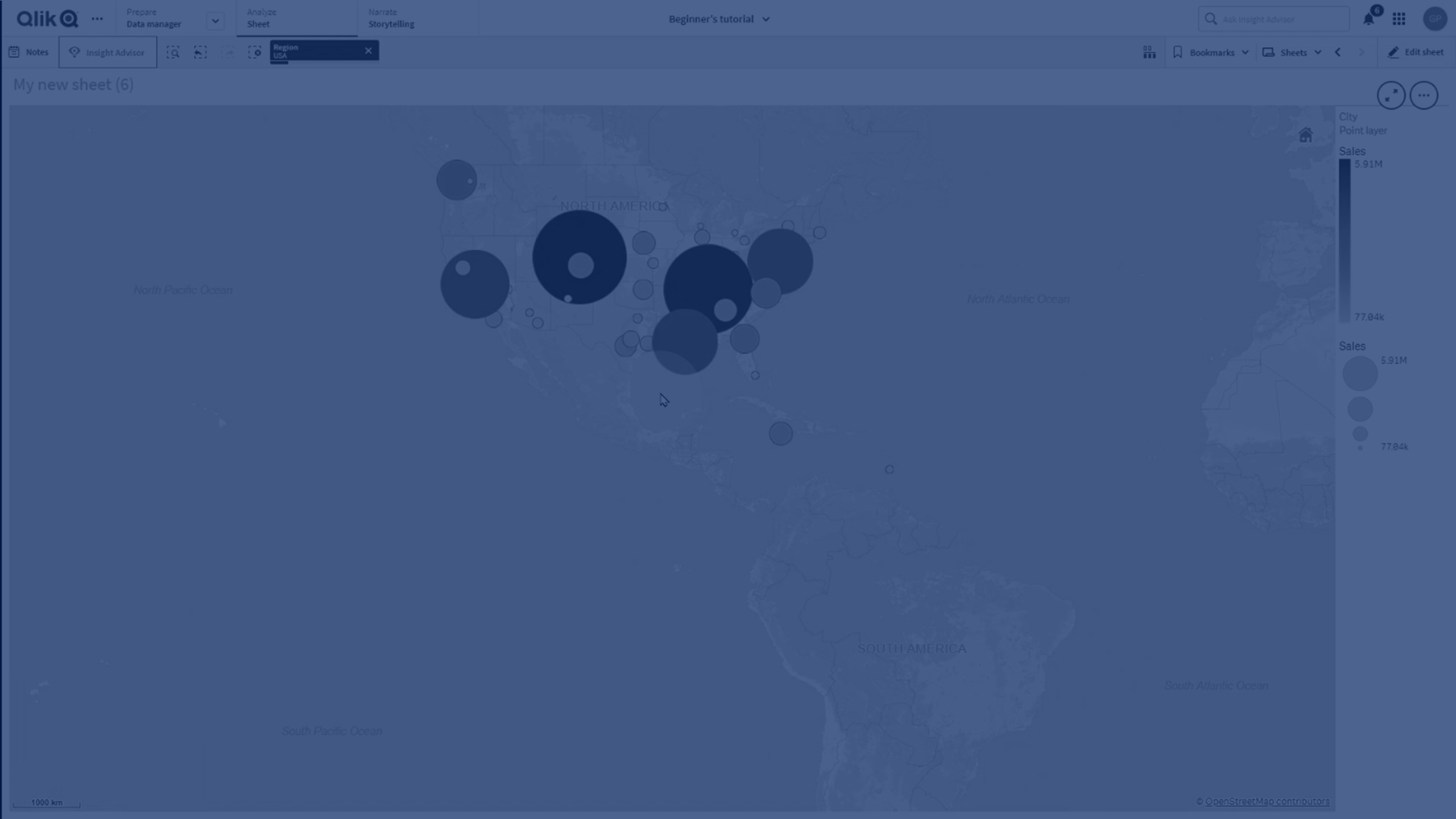
これにより、異なるレイヤーをマップ内の異なるレベルで使用し、最も関連性の強い情報のみを表示することができます。
ドリルダウン レイヤーでユーザーが選択すると、場所に使用されている軸がドリルダウン軸内の次の軸に変化します。ドリルダウンは、同じドリルダウン軸を使用するレイヤー全体で行われます。同じドリルダウン軸を使用するエリア レイヤーとポイント レイヤーがある場合、どのレイヤーをドリルダウン軸のどの軸で表示するのかを設定できます。
情報メモ選択により現在のドリルダウン軸項目に可能な値が1つしかない場合、リストの次の項目が代わりに使用されます。
ドリルダウン レイヤーに使用するドリルダウン軸に、最も高い地理的エリアから最も小さい地理的エリアの順で項目が指定されている必要があります。
ドリルダウン軸の作成の詳細については、「ドリルダウン軸の作成」を参照してください。
次の手順を実行します。
- プロパティ パネルの [レイヤー] で、[レイヤーの追加] をクリックします。
- [ポイント レイヤー]、[エリア レイヤー]、[ライン レイヤー]、[密度レイヤー]、または [チャート レイヤー] を選択します。
- [軸] をクリックし、[追加] をクリックして、ドリルダウン軸を選択します。
- レイヤーで、[オプション] をクリックします。
- [レイヤー表示] をクリックします。
- [表示可能なドリルダウン レベル] の後で、レイヤーに表示する軸を選択します。
